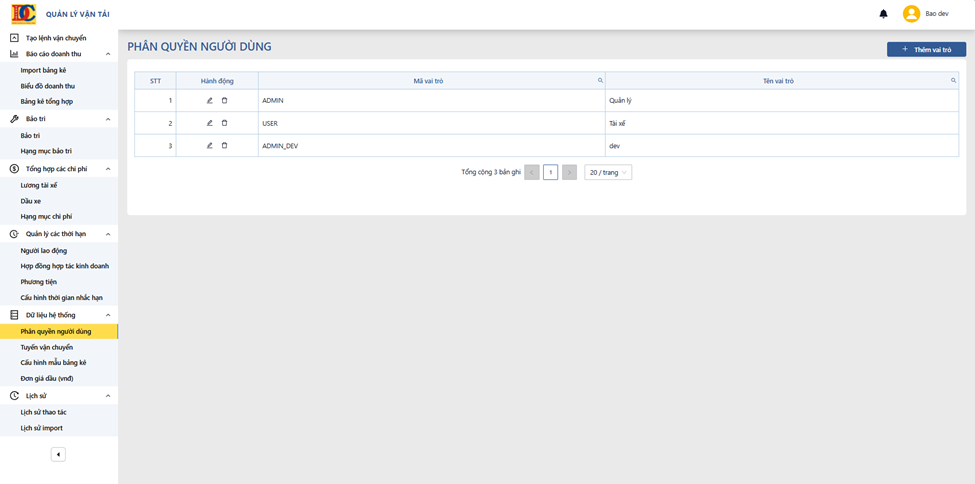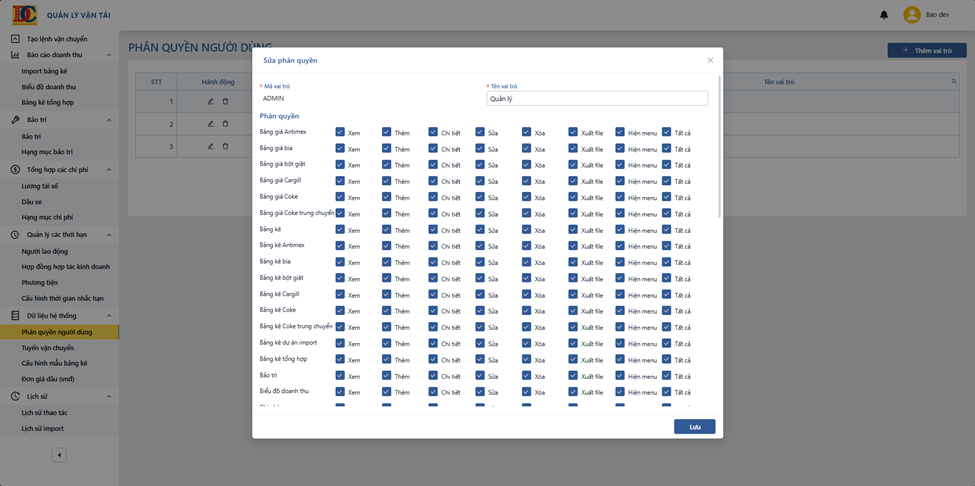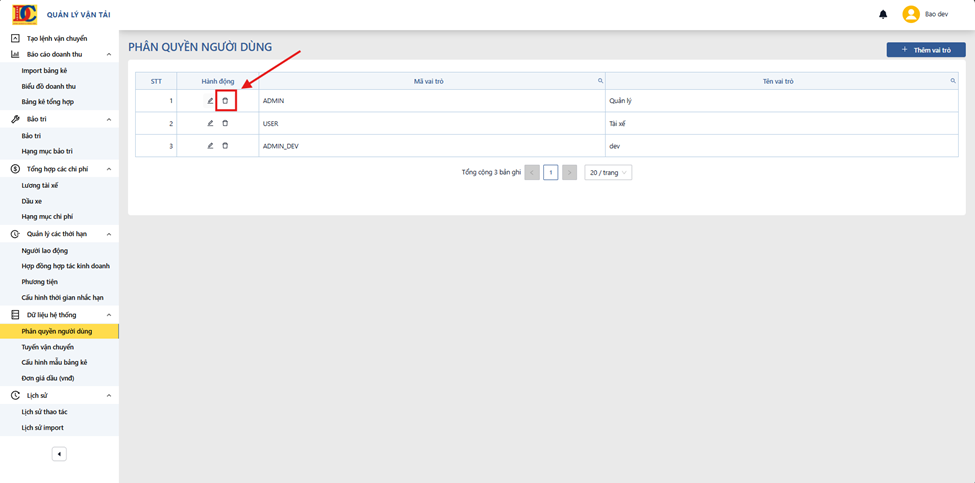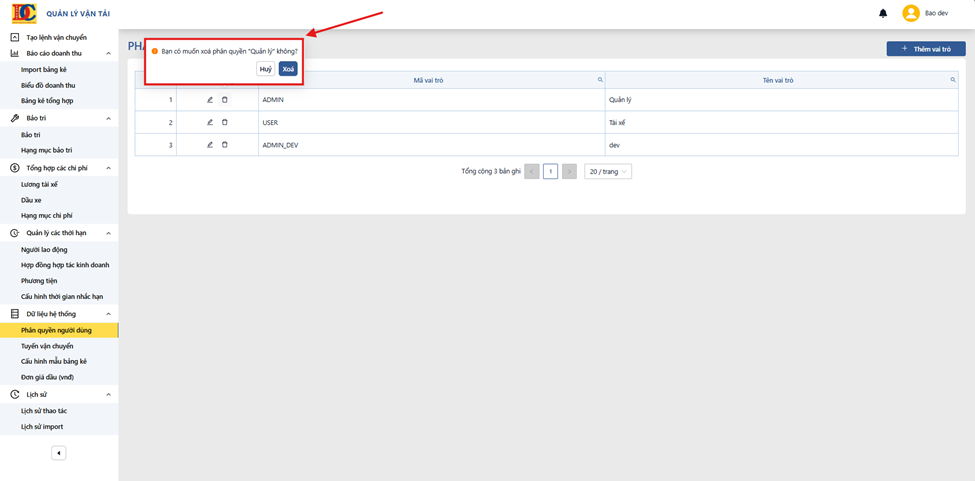Phân quyền người dùng
1. Xem danh sách phân quyền người dùng
- Chọn vào biểu tượng kính lúp gần tiêu đề của tên cột trên bảng -> xuất hiện hộp thoại tìm kiếm.
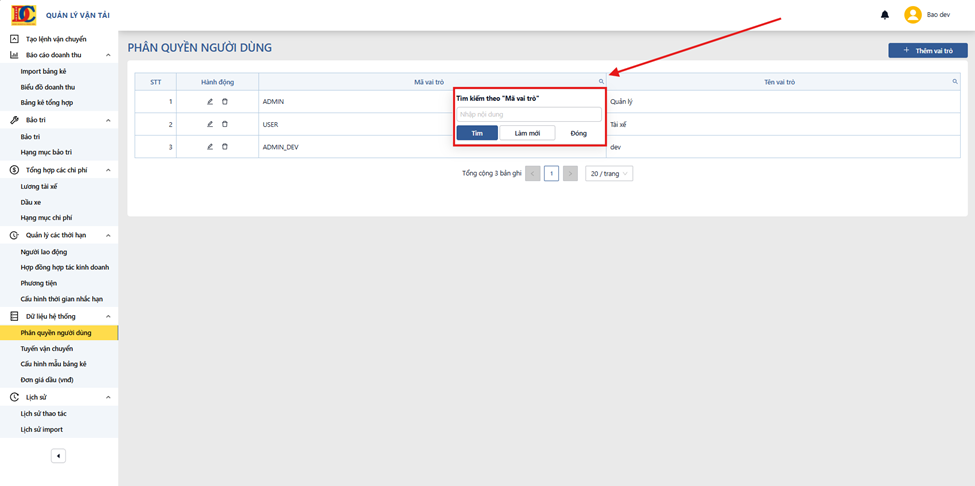 - Nhập nội dung cần tìm kiếm -> Nhấn nút “Tìm”
- Nhập nội dung cần tìm kiếm -> Nhấn nút “Tìm”
- Nhấn vào nút “Làm mới” để hoàn tác tìm kiếm
- Nhấn “Đóng” để kết thúc hộp thoại tìm kiếm
3. Chức năng phân trang
- Di chuyển đến khu vực phía dưới màn hình -> Chọn trang cần di chuyển đến
Bước 1: Truy cập vào mục “Phân quyền người dùng” -> Nhấn vào nút thêm mới.
- Tại góc trên bên phải màn hình - nhấn vào nút “Thêm vai trò” để chuyển hướng đến trang thêm phân quyền người dùng mới.
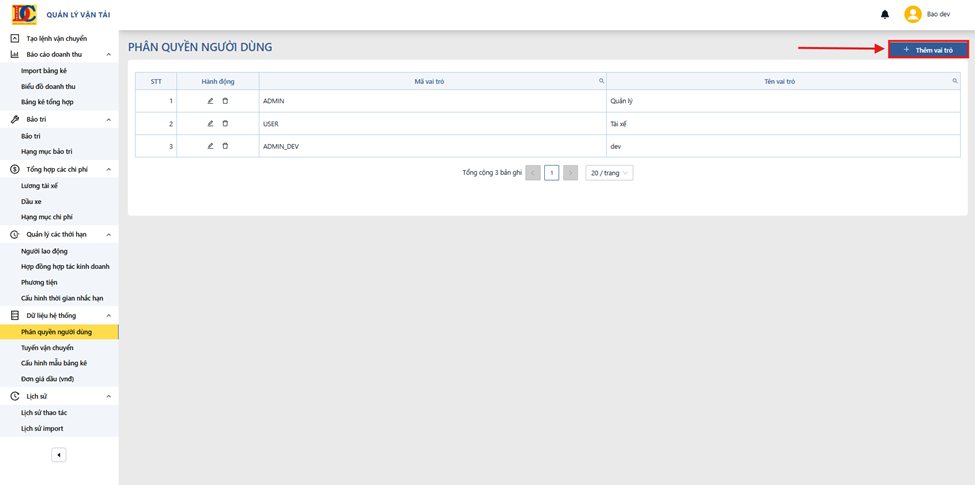 Bước 2: Nhập thông tin các trường cần thiết -> Nhấn nút “Lưu”.
Bước 2: Nhập thông tin các trường cần thiết -> Nhấn nút “Lưu”.
- Xuất hiện hộp thoại “Thêm phân quyền”
- Sau khi nhập xong -> Nhấn nút “Lưu” ở góc dưới để thêm phân quyền người dùng mới.
- Lưu ý:
+ Các trường có dấu sao ở cuối là các trường bắt buộc phải nhập.
+ Điều chỉnh phân quyền bằng các checkbox phân quyền.
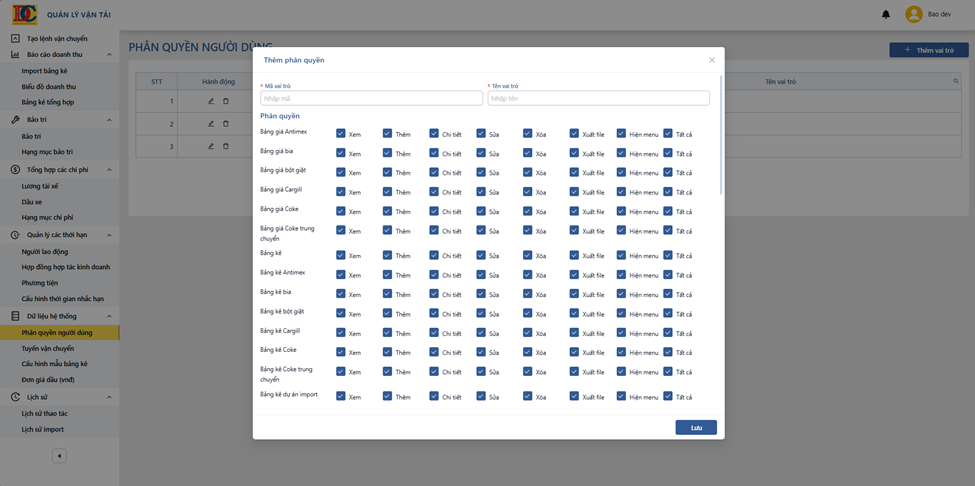 5. Chỉnh sửa phân quyền người dùng
5. Chỉnh sửa phân quyền người dùng
Bước 1: Chọn biểu tượng chỉnh sửa.
- Nhấn vào biểu tượng chỉnh sửa tại cột thao tác của phân quyền người dùng cần cập nhật.
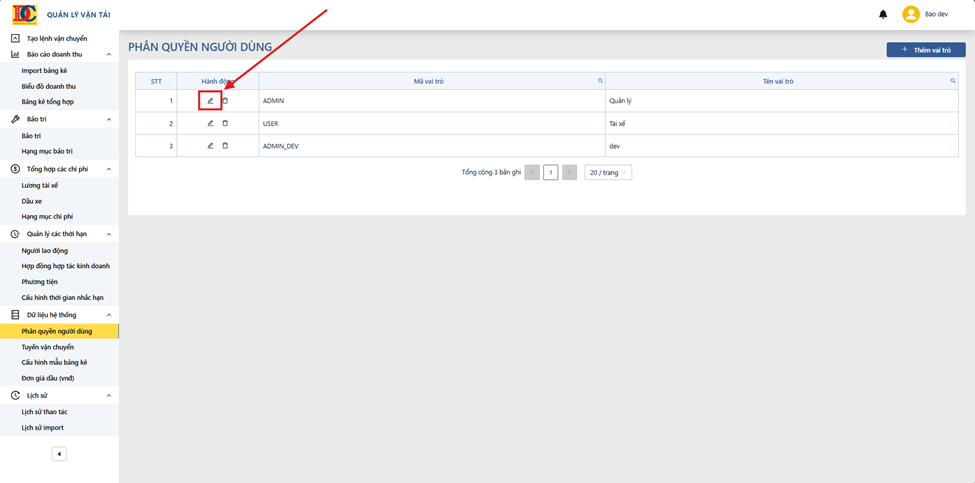 Bước 2: Cập nhật thông tin tại trang chỉnh sửa.
Bước 2: Cập nhật thông tin tại trang chỉnh sửa.
- Xuất hiện hộp thoại “Sửa phân quyền”.
- Chỉnh sửa các thông tin cần chỉnh sửa -> Nhấn nút “Lưu”.
Bước 1: Chọn biểu tượng xóa tại cột thao tác trên dòng phân quyền người dùng cần xóa.
Bước 2: Chọn “Xóa” trên hộp thoại xác nhận.